现在域控制器的使用较为普遍,通过域控制器来管理局域网用户,可以极大地增强局域网网络安全。而对于企业局域网的文件服务器而言,通过域控制器来控制用户对共享文件的访问,可以极大地增强文件服务器的安全,防止未经授权的访问,同时还可以通过域控制器设置共享文件访问权限,从而在Windows共享文件访问权限之外提供了另外的安全防护举措。接下来我们以windows2003服务器为例,来说明如何通过域控制器来搭建文件服务器,保护服务器共享文件的安全。
本公司使用的是域环境,利用WindowsServer2003R2搭建文件服务器,其它信息如下所示:
SVR1主DC1/DNS:IP地址192.168.1.22/24(NIC1网卡)
IP地址192.168.0.44/24(NIC2网卡)
SVR4成员服务器:IP地址192.168.1.44/24DNS:192.168.0.22/23(主/辅)备注:为DFS分布式文件服务器作准备
SVR5成员服务器:IP地址192.168.1.55/24DNS:192.168.0.22/23(主/辅)备注:为DFS分布式文件服务器作准备
文件夹的结构层次简单拓扑图如下所示:
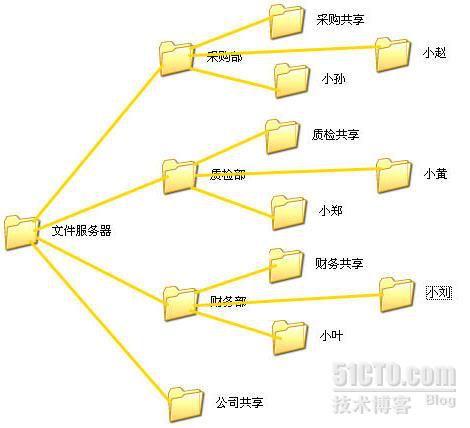
一、在SVR1(R2)上操作,创建OU以部门命名:
(1)创建OU以部门命名:
Win+R→dsa.msc回车,打开“ActiveDirectory用户和计算机”,如下图:
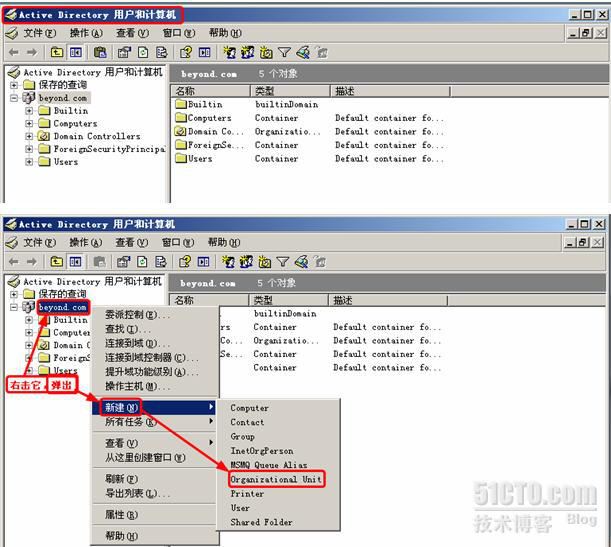
弹出,如下图:
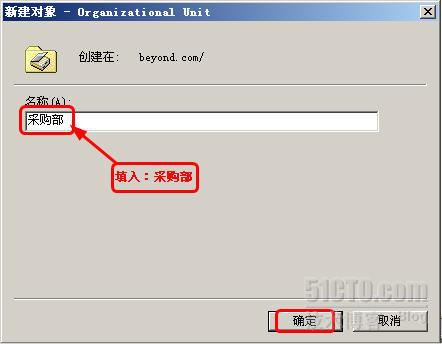
同理,创建质检部、财务部等OU
(2)创建用户账号,在OU中,如下图:
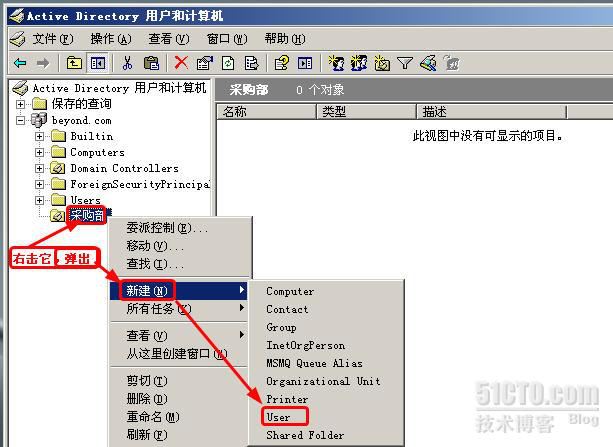
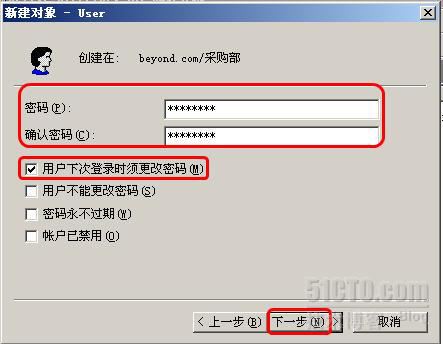
下一步→完成
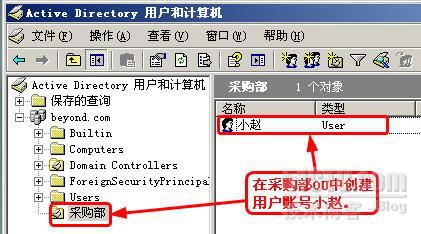
同理,在各部门OU中创建用户账号,完成后如下图:
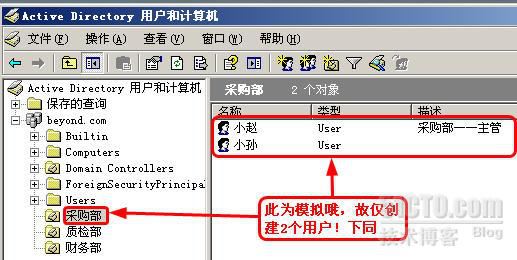


(3)创建组以部门命名,如下图:

弹出,如下图所示:

同理,质检组、财务组等,如下图:
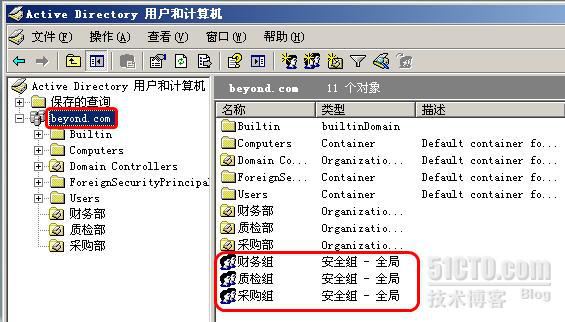
(4)将各部门的用户账号加入到本部门的组中,以采购部为例,如下图:
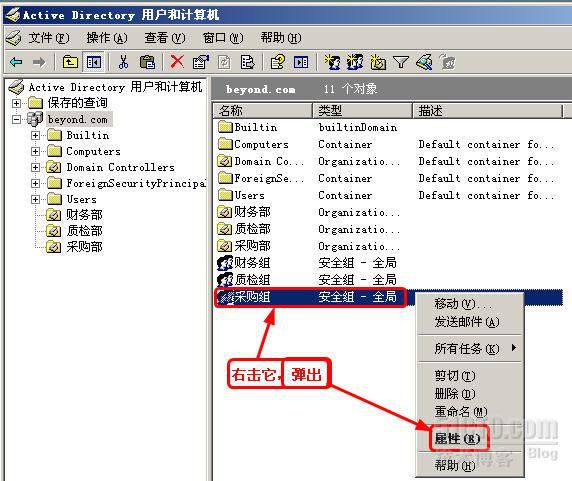
弹出,如下图:
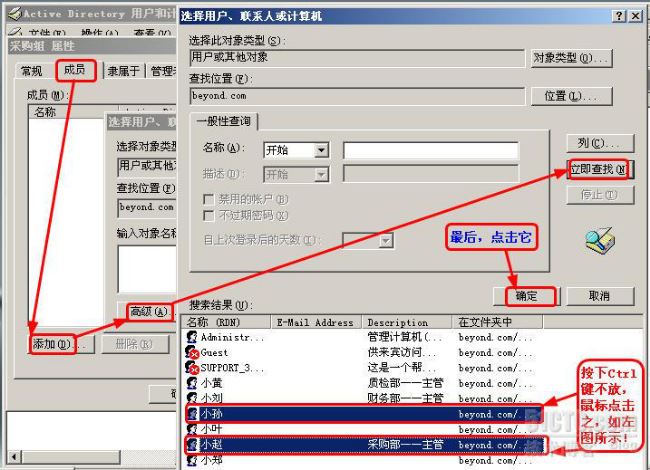
然后,点击确定→确定,弹出如下图:
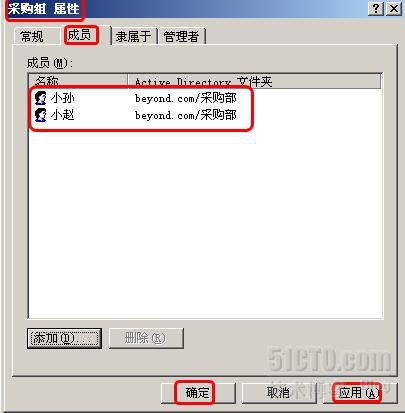
同理,将小黄、小郑加入到质检组;小刘、小叶加入到财务组!
二、在SVR4成员服务器上操作,据上面的拓扑图创建文件夹,如下图:
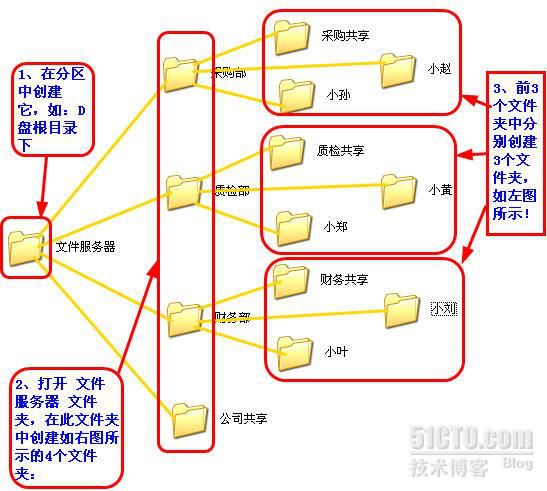
新闻热点
疑难解答